افزایش بهرهوری و دقت با فرمولهای پیشرفته اکسل
راهنمای جامع و کاربردی فرمولهای اکسل برای تحلیل دادهها و مغایرتگیری
این مطلب به بررسی جامع و کاربردی فرمولهای اکسل برای افزایش بهرهوری و دقت در تحلیل دادهها و مغایرتگیری میپردازد. با آشنایی با این فرمولها، کاربران میتوانند محاسبات پیچیده را به سادگی انجام داده و مدیریت دادههای خود را بهبود بخشند.
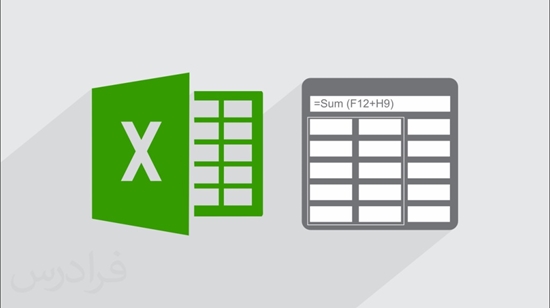
راهنمای جامع فرمولهای کاربردی اکسل برای حرفهایها
اکسل یکی از قدرتمندترین ابزارهای مایکروسافت برای تحلیل دادهها و انجام محاسبات پیچیده است. با آشنایی و استفاده از فرمولها و توابع پرکاربرد اکسل، میتوانید کارهای خود را سریعتر و دقیقتر انجام دهید و بهرهوری خود را افزایش دهید. در این آموزش، با برخی از کاربردیترین فرمولهای اکسل آشنا خواهید شد.
فرمول SUM: جمع کردن مقادیر
فرمول SUM یکی از پرکاربردترین توابع اکسل است که برای جمع کردن مقادیر یک محدوده استفاده میشود. این فرمول به شما کمک میکند تا به سادگی مجموعهای از اعداد را با هم جمع کنید.
=SUM(A1:A10)این فرمول مقادیر سلولهای A1 تا A10 را جمع میکند. کاربرد این فرمول در محاسبات مالی، مدیریت موجودی، و هر جایی که نیاز به جمع کردن اعداد دارید، بسیار مهم است.
فرمول AVERAGE: محاسبه میانگین
فرمول AVERAGE برای محاسبه میانگین مقادیر یک محدوده استفاده میشود. این فرمول بسیار کاربردی است وقتی که بخواهید میانگین یک سری از دادهها را به دست آورید.
=AVERAGE(A1:A10)این فرمول میانگین مقادیر سلولهای A1 تا A10 را محاسبه میکند. کاربرد این فرمول در تحلیل دادهها، ارزیابی عملکرد و گزارشدهی بسیار مفید است.
فرمول IF: شرطی کردن محاسبات
فرمول IF برای اعمال شرط در محاسبات استفاده میشود. این فرمول به شما اجازه میدهد تا بر اساس شرطی که تعیین میکنید، نتیجه متفاوتی را نشان دهید.
=IF(A1>10, "بزرگتر از 10", "کوچکتر یا مساوی 10")این فرمول بررسی میکند که آیا مقدار سلول A1 بیشتر از 10 است یا خیر. اگر این شرط برقرار باشد، متن "بزرگتر از 10" و در غیر این صورت، "کوچکتر یا مساوی 10" را نمایش میدهد. این فرمول برای ایجاد گزارشهای پویا و تحلیل شرایط مختلف بسیار کارآمد است.
فرمول VLOOKUP: جستجوی اطلاعات
فرمول VLOOKUP برای جستجو و بازیابی اطلاعات از یک جدول استفاده میشود. این فرمول زمانی کاربرد دارد که بخواهید مقداری را بر اساس یک کلید جستجو از یک ستون پیدا کرده و مقدار متناظر آن را از ستون دیگری بازیابی کنید.
=VLOOKUP(کلمه جستجو, محدوده جدول, شماره ستون, FALSE)این فرمول مقدار متناظر با "کلمه جستجو" را از ستون مشخصشده در "محدوده جدول" بازیابی میکند. کاربرد این فرمول در مدیریت دادههای بزرگ، جستجوی اطلاعات مشتریان، محصولات و تحلیل دادههای مالی بسیار مهم است.
ترکیب فرمولهای INDEX و MATCH: جستجوی ترکیبی
ترکیب فرمولهای INDEX و MATCH برای جستجوی ترکیبی و بازیابی اطلاعات استفاده میشود. این ترکیب بسیار قدرتمندتر و انعطافپذیرتر از VLOOKUP است.
=INDEX(ستون نتیجه, MATCH(کلمه جستجو, ستون جستجو, 0))این ترکیب ابتدا با استفاده از MATCH مکان "کلمه جستجو" را در "ستون جستجو" پیدا کرده و سپس با استفاده از INDEX مقدار متناظر با آن را از "ستون نتیجه" بازیابی میکند. این ترکیب در تحلیل دادهها، ایجاد گزارشهای پیشرفته و مدیریت دادههای پیچیده بسیار مفید است.
فرمول CONCATENATE: ترکیب متنها
فرمول CONCATENATE برای ترکیب متنها در اکسل استفاده میشود. با این فرمول میتوانید چندین رشته متن را به هم متصل کنید.
=CONCATENATE(A1, " ", B1)این فرمول مقدار سلولهای A1 و B1 را با یک فاصله بین آنها ترکیب میکند. این فرمول در ایجاد گزارشهای متنی، ترکیب دادهها و تولید رشتههای متنی پویا بسیار کاربرد دارد.
فرمول TEXT: تغییر فرمت عددی به متن
فرمول TEXT برای تغییر فرمت یک مقدار عددی به متن استفاده میشود. این فرمول به شما امکان میدهد تا فرمتهای مختلفی را به مقادیر عددی اعمال کنید.
=TEXT(A1, "yyyy/mm/dd")این فرمول مقدار عددی سلول A1 را به فرمت تاریخ با سال/ماه/روز تبدیل میکند. این فرمول برای ایجاد گزارشهای تاریخ، تغییر فرمت اعداد و نمایش دادهها به صورت دلخواه بسیار مفید است.
فرمول COUNT: شمارش سلولها
فرمول COUNT برای شمارش تعداد سلولهای حاوی اعداد در یک محدوده استفاده میشود.
=COUNT(A1:A10)این فرمول تعداد سلولهای حاوی اعداد در محدوده A1 تا A10 را شمارش میکند.
فرمول COUNTA: شمارش سلولهای غیر خالی
فرمول COUNTA تعداد سلولهای غیر خالی در یک محدوده را شمارش میکند. این فرمول بسیار کاربردی است وقتی که بخواهید تعداد سلولهایی که دارای هر نوع محتوا (عدد، متن، و غیره) هستند را بشمارید.
=COUNTA(A1:A10)این فرمول تعداد سلولهای غیر خالی در محدوده A1 تا A10 را شمارش میکند.
فرمول MAX: پیدا کردن حداکثر مقدار
فرمول MAX بیشترین مقدار را در یک محدوده مشخص میکند.
=MAX(A1:A10)این فرمول بیشترین مقدار را در محدوده A1 تا A10 پیدا میکند. این فرمول در تحلیل دادهها و یافتن بیشترین مقدار در دادههای مالی، امتیازات و غیره بسیار کاربرد دارد.
فرمول MIN: پیدا کردن حداقل مقدار
فرمول MIN کمترین مقدار را در یک محدوده مشخص میکند.
=MIN(A1:A10)این فرمول کمترین مقدار را در محدوده A1 تا A10 پیدا میکند. این فرمول نیز در تحلیل دادهها و یافتن کمترین مقدار در دادههای مالی، امتیازات و غیره بسیار کاربرد دارد.
فرمول LEN: محاسبه طول رشته
فرمول LEN طول یک رشته متن را محاسبه میکند.
=LEN(A1)این فرمول تعداد کاراکترهای موجود در سلول A1 را محاسبه میکند. این فرمول در تجزیه و تحلیل دادههای متنی و بررسی طول رشتهها بسیار مفید است.
فرمول LEFT و RIGHT: استخراج قسمتهای یک رشته
فرمولهای LEFT و RIGHT برای استخراج کاراکترهای سمت چپ یا راست یک رشته متن استفاده میشوند.
=LEFT(A1, 3)
=RIGHT(A1, 3)فرمول LEFT سه کاراکتر اول و فرمول RIGHT سه کاراکتر آخر را از رشته موجود در سلول A1 استخراج میکنند. این فرمولها در کار با دادههای متنی و استخراج قسمتهای خاصی از متن بسیار کاربرد دارند.
فرمول MID: استخراج قسمت میانی یک رشته
فرمول MID برای استخراج کاراکترهای میانی یک رشته متن استفاده میشود.
=MID(A1, 2, 3)این فرمول از کاراکتر دوم شروع کرده و سه کاراکتر را از رشته موجود در سلول A1 استخراج میکند. این فرمول در تحلیل دادههای متنی و استخراج قسمتهای خاصی از متن بسیار مفید است.
فرمول SUMIF: جمع کردن با شرط
فرمول SUMIF برای جمع کردن مقادیر در یک محدوده که با یک شرط خاص مطابقت دارند، استفاده میشود.
=SUMIF(محدوده, شرط, محدوده_جمع)این فرمول مقادیر در محدوده مشخصشده را جمع میکند که با شرط دادهشده مطابقت دارند.
فرمول COUNTIF: شمارش با شرط
فرمول COUNTIF برای شمارش تعداد سلولهایی که با یک شرط خاص مطابقت دارند، استفاده میشود.
=COUNTIF(محدوده, شرط)این فرمول تعداد سلولهایی را که با شرط دادهشده مطابقت دارند، شمارش میکند.
فرمول AVERAGEIF: محاسبه میانگین با شرط
فرمول AVERAGEIF برای محاسبه میانگین مقادیر در یک محدوده که با یک شرط خاص مطابقت دارند، استفاده میشود.
=AVERAGEIF(محدوده, شرط, محدوده_میانگین)این فرمول میانگین مقادیر در محدوده مشخصشده را محاسبه میکند که با شرط دادهشده مطابقت دارند.
فرمول MATCH: پیدا کردن موقعیت یک مقدار در یک محدوده
فرمول MATCH برای پیدا کردن موقعیت یک مقدار خاص در یک محدوده استفاده میشود.
=MATCH(مقدار, محدوده, 0)این فرمول موقعیت مقدار مشخصشده را در محدوده دادهشده پیدا میکند.
فرمول EXACT: مقایسه دقیق دو متن
فرمول EXACT برای مقایسه دقیق دو رشته متنی استفاده میشود. این فرمول بررسی میکند که آیا دو رشته متنی دقیقاً با هم برابر هستند یا خیر.
=EXACT(متن1, متن2)این فرمول اگر دو متن دقیقاً برابر باشند، مقدار TRUE و در غیر این صورت مقدار FALSE را برمیگرداند.
فرمول AND: بررسی چندین شرط
فرمول AND برای بررسی چندین شرط به صورت همزمان استفاده میشود. این فرمول بررسی میکند که آیا همه شروط دادهشده صحیح هستند یا خیر.
=AND(شرط1, شرط2, ...)این فرمول اگر همه شروط دادهشده صحیح باشند، مقدار TRUE و در غیر این صورت مقدار FALSE را برمیگرداند.
فرمول OR: بررسی یکی از شروط
فرمول OR برای بررسی یکی از شروط به صورت همزمان استفاده میشود. این فرمول بررسی میکند که آیا حداقل یکی از شروط دادهشده صحیح است یا خیر.
=OR(شرط1, شرط2, ...)این فرمول اگر حداقل یکی از شروط دادهشده صحیح باشد، مقدار TRUE و در غیر این صورت مقدار FALSE را برمیگرداند.
---
با استفاده از این فرمولها، میتوانید به راحتی محاسبات پیچیده را در اکسل انجام دهید و دادههای خود را به طور موثرتری مدیریت کنید. اگر به دنبال یادگیری بیشتر هستید، پیشنهاد میکنیم تا با تمرین و استفاده از این فرمولها، مهارتهای خود را بهبود دهید و از تمامی امکانات اکسل بهرهبرداری کنید.



ارسال نظر